Recientemente hemos podido conocer ciertos detalles acerca de la seguridad de Outlook para Android, los cuales ponen en tela de juicio su capacidad para resguardar nuestros datos. Se trata de ciertos aspectos de seguridad que no han sido tenidos en cuenta por Microsoft a la hora de desarrollar esta aplicación.
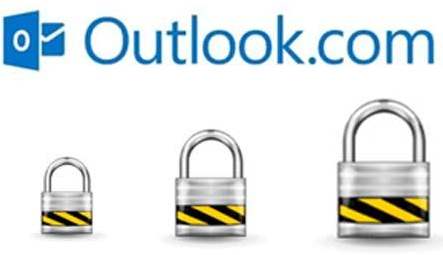
Recordemos que Outlook.com para Android ha sido modificado profundamente recientemente, en dicha actualización se incluyeron ciertas mejoras en materia de seguridad. Sin embargo, estas no han tenido en cuenta ciertos detalles que podríamos considerar avanzados.
La seguridad de Outlook para Android
La seguridad de Outlook para Android resulta de vital importancia para sus usuarios. Sobre todo para aquellos que manejan datos sensibles a través de su cuenta de correo electrónico. Tengamos en cuenta que este tipo de dispositivos móviles, ya sea una tablet o smartphone, suelen ser propensos a extraviarse o ser sustraídos. De esta forma la información pasaría a manos ajenas quedando expuesta en su totalidad.
A continuación vamos hablar sobre un informe realizado por una empresa especialista en seguridad informática que analizó a fondo esta aplicación. Aquí vamos hablar de los aspectos más relevantes resumiendo así un informe que resulta realmente extenso en su versión original.
La seguridad de Outlook para Android, detalles del informe
Con respecto al informe sobre la seguridad de Outlook.com para Android podemos decir que se han detectado serias alias a la hora de desencriptar la información que es enviada y recibida por correo electrónico. Esta información debe viajar a través de diferentes nodos, incluyendo redes públicas y privadas hasta llegar a su destino. Al parecer, el nivel de encriptación no es tan seguro como el que Microsoft indica y esto significa que corremos el riesgo de que alguien pueda lograr descifrar los datos enviados y recibidos.
Otra característica que resulta débil en cuanto a seguridad es el fácil acceso que tendría un tercero a los datos que han sido descargados. Nos referimos a los archivos adjuntos que guardamos en nuestro dispositivo móvil. Si una persona tuviese acceso a nuestro smartphone o tablet podría verificar los datos almacenados en la memoria del dispositivo ya que esta se encuentra sin encriptación. En tal caso Microsoft debería guardar los archivos adjuntos descargados en criticando los mediante una clave establecida por nosotros mismos.
A favor de la seguridad de Outlook para Android debemos decir que incluye la posibilidad de establecer una contraseña o pin aunque ésta sólo nos permite proteger la interfaz gráfica de la aplicación. De ninguna manera esto será un impedimento para que los usuarios logren acceder a los datos descargados como archivos adjuntos.
De esta forma hemos podido conocer un poco más acerca de la seguridad de Outlook.com para Android y el informe que pone en evidencia los inconvenientes existentes.
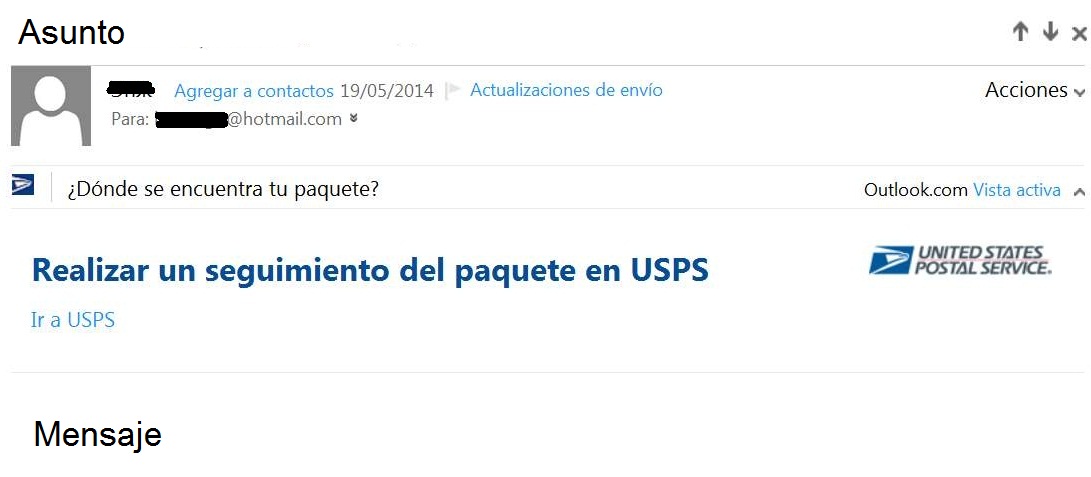
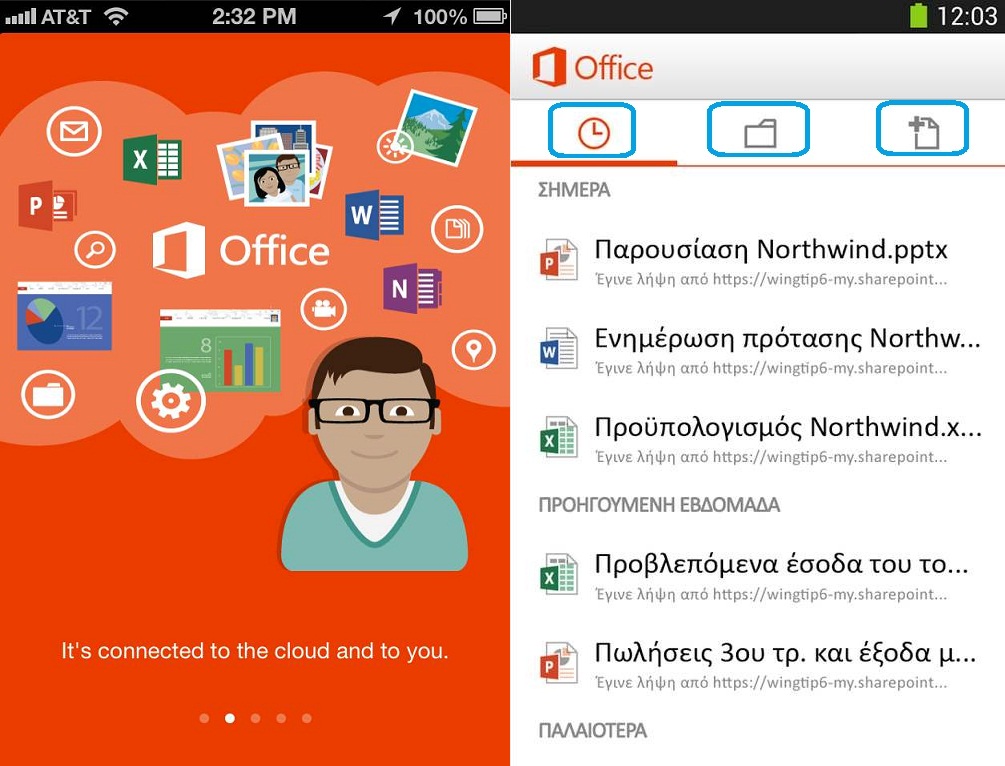
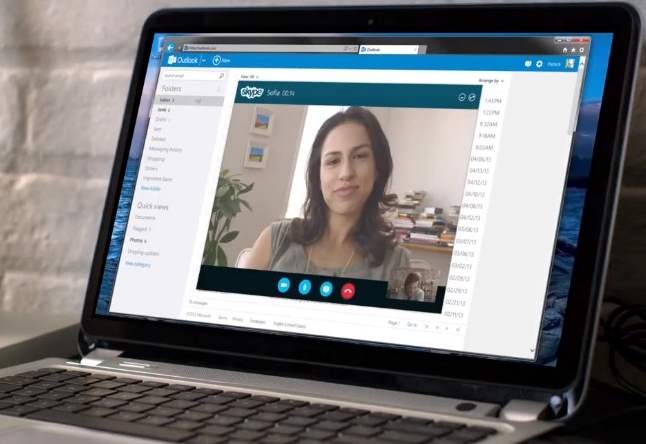
 Al acceder a Outlook.com desde Android sin conexión podremos trabajar con los mensajes de correo electrónico que han sido sincronizados hasta el momento. Es decir, cada mensaje que descargado en nuestro dispositivo se mantiene allí y puede ser accedido posteriormente aunque no estemos conectados a la red.
Al acceder a Outlook.com desde Android sin conexión podremos trabajar con los mensajes de correo electrónico que han sido sincronizados hasta el momento. Es decir, cada mensaje que descargado en nuestro dispositivo se mantiene allí y puede ser accedido posteriormente aunque no estemos conectados a la red.